Word 2013'te Belge Özellikleri Varsayılan Olarak Nasıl Yazdırılır
Kapak sayfaları kullanmıyorsanız veya çok sayıda benzer belge yazdırıyorsanız, yazdırılan belgeleri takip etmek zor olabilir. Başlığa önemli bilgiler eklemek etkili olabilir, ancak başlıklarınız için özel gereksinimleriniz varsa bu bir seçenek olmayabilir.
Basılı Word belgelerini tanımlamanıza yardımcı olmanın bir başka yolu da Belge Özellikleri sayfasıdır. Aşağıdaki kılavuzumuz, yazdıracağınız herhangi bir belgenin sonunda ayrı bir Belge Özellikleri sayfasının yazdırılmasına neden olacak şekilde ayarlayabileceğiniz bir ayar gösterecektir.
Word 2013'te Belge Özellikleri Sayfasını Varsayılan Olarak Yazdırma
Bu makaledeki adımlar, Word 2013'te varsayılan bir ayarı değiştirerek her belgenin söz konusu belgenin özelliklerine sahip fazladan bir sayfa içermesini sağlar. Bu davranışı durdurmak istiyorsanız, bu adımları tekrar izlemeniz ve son adımda belirlediğimiz seçeneğin işaretini kaldırmanız gerekir.
Word 2013'te belge özelliklerinin varsayılan olarak nasıl yazdırılacağı -
- Word 2013'ü açın.
- Pencerenin sol üst köşesindeki Dosya'yı tıklayın.
- Sol sütundaki Seçenekler'i tıklayın.
- Açılır pencerenin sol tarafındaki Görüntüle'yi tıklayın.
- Belge özelliklerini yazdırma'nın solundaki kutuyu işaretleyin ve ardından Tamam düğmesini tıklayın.
Bu adımlar aşağıda resimlerle tekrarlanmıştır -
Adım 1: Word 2013'ü açın.
Adım 2: Word penceresinin sol üst köşesindeki Dosya sekmesine tıklayın.

Adım 3: Pencerenin sol tarafındaki sütunun altındaki Seçenekler düğmesini tıklayın. Bu, yeni bir Word Seçenekleri penceresi açar.
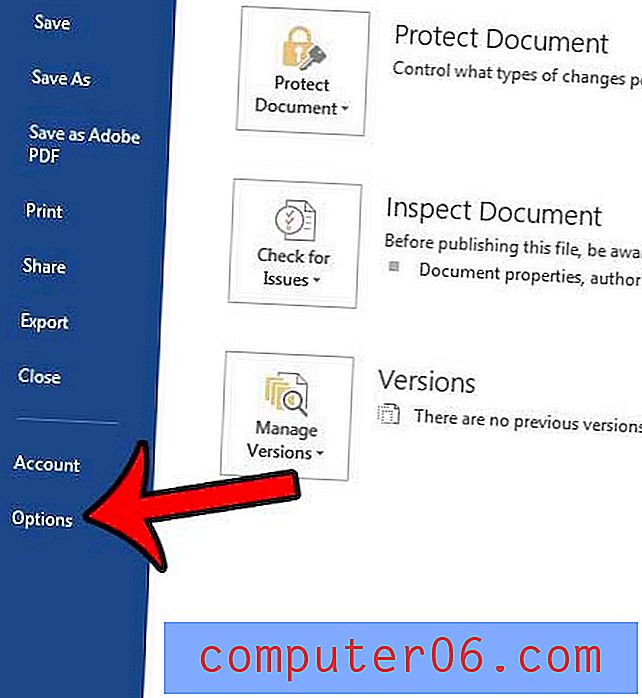
Adım 4: Word Seçenekleri penceresinin sol tarafındaki Ekran sekmesine tıklayın.
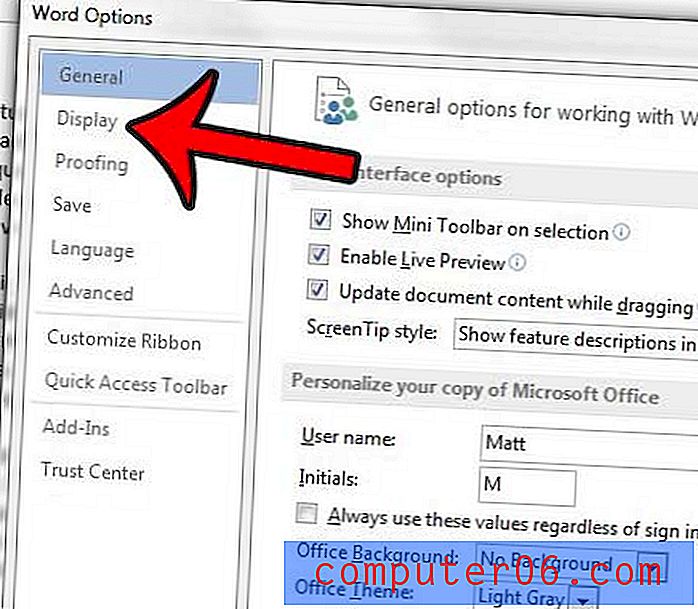
Adım 5: Menünün Yazdırma seçenekleri bölümüne gidin, Belge yazdırma özelliklerinin solundaki kutuyu işaretleyin ve ardından pencerenin altındaki Tamam düğmesini tıklayın.
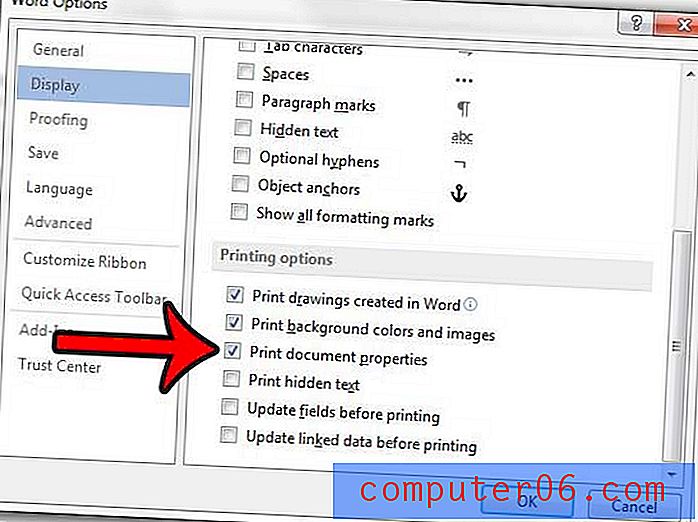
Farklı belge türleri, kullandığınız sayfa numaralarına göre farklı ayarlar gerektirir. Neyse ki Word 2013'te birkaç farklı seçenek var. Örneğin, Word 2013'te, insanların hem sayfada olduklarını hem de belgede kaç sayfa bulunduğunu bilmesini sağlayan bir "sayfa x / y" biçimi kullanabilirsiniz.



